概要
ロックされたiPadを初期化する方法は何ですか?貴方の状況によって方法が異なります。iPadを初期化したい(iTunesを利用したくない)方はiCloudを利用してiPadを初期化することができます。iPad初期化したい(パソコンがなくて)、しかもiPadパスコードも忘れた方はiCloudを利用してiPadを初期化することができます。Apple ID及びiCloudパスワードがない方はDFU或は復元モードを利用してiPadを初期化することができます。iPadの初期設定できる最も有効な方法があります。
「現在のiPad2をHUAWEIタブレットM5に変更したくて、古いiPad2を友達に売るつもりです。iPad air2を売る前にiPad air2を初期化した方が良いと聞いてます。さもないと、ソフトウェアはiPad air2におけるデータを検出することができ、例えiPad air2のデータを全部削除しても、復元が可能です。iPad air2を初期化してapple IDも削除する方法は有りますか?」
有る時、我々はiPadを初期化したくて、画面及びapple idを含むiPadのデータを全部削除することにします。初期化で解決できるiOS問題が沢山あります。初期化すると、iPadは全新のデバイスになり、データも画面パスワードもapple IDアカウントもなくなります。しかし、iTunesがない、iCloudがない、或は画面パスワードがない等の原因で、初期化にスタックされた状況もよくあります。
設置>通常>リセット>コンテンツ及び設置を全部除去に従えばよいではないですか?しかし、画面パスワードがない場合、iPadの設置に入る方法は何ですか?新IOSシステムで初期化を確認する時、Apple IDを輸入することが必要です。よって、iPad miniを初期化する方法を探している方は画面パスワード或はApple IDがないに決まっています。その方はiPadパスワードを忘れた場合、或はApple IDを忘れた際に、iPadを初期化する方法を探しています。
- パート1:Apple IDがなくてiPadを初期化します
- 方法1:EelPhone DelPassCodeを利用してApple IDなしでiPadを初期化します
- 方法2:Apple IDなしでiPadを初期化する方法-「iPadを探す」機能がオンにしている場合
- パート2:iTunesを利用せずにiPadを初期化します
- パート3:iCloudパスワードがなくてiPadを初期化します
パート1:Apple IDなしでiPadを初期化する最も有効的な方法
新しいiOSシステムはiPadの初期化操作を確認する為にApple ID及びApple IDパスワードを入力することを求めます。Apple IDなしでiPadを初期化したいなら、EelPhoneはApple ID及びApple IDパスワードなしでiPadを初期化する二つの有効方法を提供します。
方法1:EelPhone DelPassCodeを利用してApple IDなしでiPadを初期化します
ノート:「iPhoneを探す」機能がオフに設定しなければなりません。IPadにロックされた後、iPadを初期化してロックされたiPadに訪問したいなら、EelPhone DelPassCodeは最もよい選択です。このツールは有効的であり、しかも、操作も簡単です。
ステップ1:EelPhone DelPassCodeを無料でダウンロードし、インストールして立ち上げます。ホームページに「画面パスワードロック解除」をタップします。

ステップ2:PCにiPadを接続し、インターフェースにてのワーニングをよく読んでください。その後、「開始」ボタンをクリックしてパスワードなしでiPadの初期化を開始します。
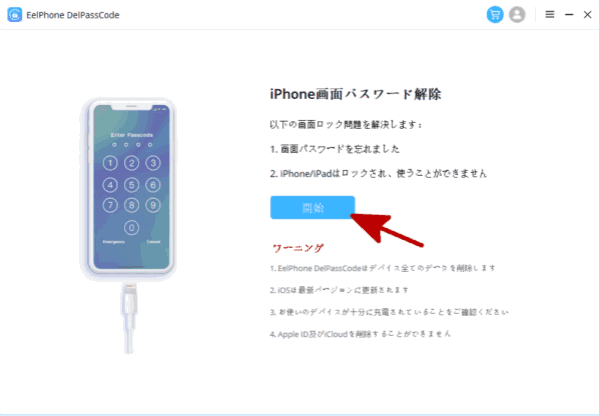
ステップ3:iPadがパソコンに成功的に接続したら、ツールはiPad機種バージョンをスキャンアウトします。機種インフォメーションをチェックし、「開始」ボタンをクリックして、初期化プロセスの為に正しいiPSWデータパッケージをダウンロードします。
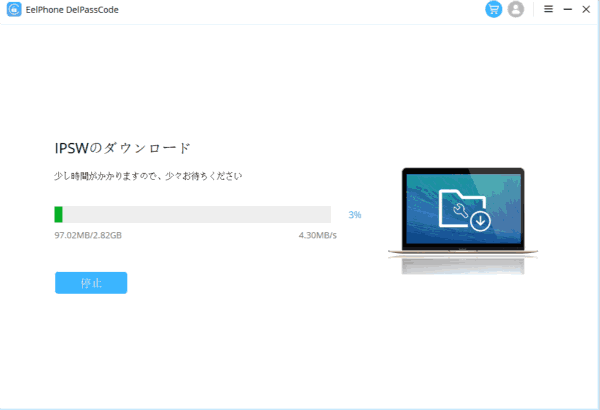
ステップ4:iPSWデータパッケージのダウンロードも解凍も全自動的です。この過程中にパソコンとiPadの接続を切断しないでください。
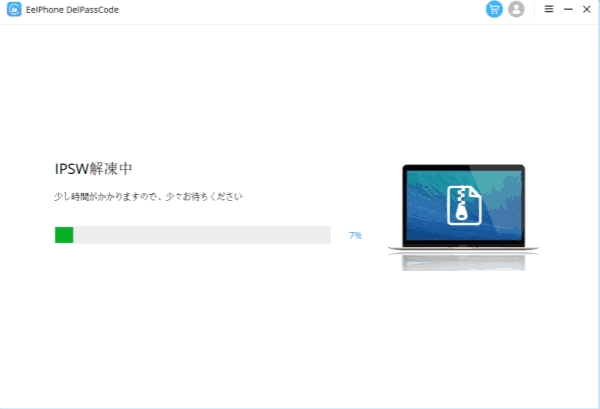
ステップ5:「ロック解除」をクリックしてパスワードなしでiPadを初期化します。

方法2:Apple IDなしでiPadを初期化する方法-「iPadを探す」機能がオンにしている場合
「iPadを探す」機能がオンにしている場合、EelPhone DelPassCodeを利用してパスワードなしでiPadを初期化することが完成できません。最後にiPadはアクティベーションロックにロックされてしまいます。「iPadを探す」機能がオンにしていることが確定であれば、EelPhone Activation Lock Removalをご利用ください。
ステップ1:PCシステムバージョンに基づき、パソコンにEelPhone Activation Lock Removalをダウンロードします。 ノート:この文章はMACバージョンのステップを紹介します。Windowsユーザーなら、Windows版のEelPhone Activation Lock Removalの利用ガイド紹介文章にご確認ください。
開始する前に、お知らせをよく読んください。

ステップ2:iPadをパソコンに接続し、iPadがMACに接続したら、ツールは脱獄データパッケージをダウンロードします。

ステップ3:データパッケージがパソコンにダウンロードされた後、「脱獄開始」ボタンをクリックします。

ステップ4:脱獄プロセスを完成する為に少し操作が必要です。ガイドに従って操作してください。

ステップ5:ツールはiPad機種インフォメーションを示します。機種インフォメーションをチェックします。「解除開始」をクリックして、iPadを初期化します。

これは、「iPadを探す」機能がオンに設定している場合、パスワードなしでiPadを初期化する詳細的なガイドです。
パート2:iTunesを利用せずにiPadを初期化します
iTunesがない方はパート3をご覧下さい。或は以下のステップに従ってiCloudを利用してください。パスコード或はパソコンがなくてiPadを初期化したい方はこの方法を試してください。
実は、iCloudの「Find My iPhone」機能でiPadを初期化することができます。しかし、新しいIOSシステムなら、初期化を確認する為に、Apple IDを輸入することが求められます。Apple IDがない方もパート3をご確認ください。
ステップ1:パソコン或は他人のiPadでicloud.comに入ります。
ステップ2:ホームページの「Find My iPhone」をクリックします。
ステップ3:「All Devices」から初期化したいデバイスを選択し、「Erase iPhone」をクリックしてください。そうすると、iPad画面パスワードロックは解除されます。その後、設置>通常>リセット>コンテンツ及び設置を全部除去に従って操作してください。
パート3:iCloudパスワードがなくてiPadを初期化します
iCloudパスワードがない場合、iPad miniを初期化する方法は何ですか?iCloudパスワードがなくてiPadを初期化したい場合、つまり、Apple IDパスワードがなくてiPadを初期化したい場合はiTunesを利用してiPadを初期化することができます。しかし、画面パスワードが必要です。iPad画面がパスワードにロックされた方はパート3に入ります。
ステップ1:PCに最新バージョンのiTunesをダウンロードし、インストールして立ち上げます。PCにiPadを接続し、iPadを閉じ、スイッチボタンとホームボタンを同時にプレスします。Appleロゴを見てから、スイッチボタンをリリースし、ホームボタンのプレスを保持します。
ステップ2:デバイスがDFUモードに入った後、ホームボタンをリリースします。パソコンのプロンプトが出現したら、iTunesのOKボタンをクリックします。その後、iPadの確認ボックスをクリックしてDFUモードを確認します。
ステップ3:iTunesはファームウェアを自動的にダウンロードします。検証及び抽出が完成したら、iTunesはダウンロードされたファームウェアバージョンをiPadに自動的にリインストールします。インストレーションを待ち、携帯はリアクティビティします。
設置>通常>リセット>コンテンツ及び設置を全部除去に従って操作してください。Apple ID及びApple IDパスワードを輸入して初期化を確認することが求められない場合、この方法を利用してロックされたiPadを初期化することができます。さもないと、第3種の方法を利用してください。
パスコードがない場合、iPadを初期化する適当な方法があります:iTunesがあれば、iCloudパスワードがくてもiPadを初期化することができます。iTunesを利用して、iPadをDFUモードに入り、ロックされたiPadを初期化することができます;iCloudがあれば、iTunesを利用せずにiPadを初期化することができます。iCloudの「Find My iPhone」を利用し、画面ロックを解除することができます。その後、設置>通常>リセット>コンテンツ及び設置を全部除去に従って操作すれば、パスコードがなくてもiPadを初期化することができます。iCloudもiTunesもない場合、しかも画面パスワード及びApple IDパスワードもない場合、EelPhone iPhone解除を利用することで、パスコードがなくてもiPadを初期化することができます。
原田薫
この文章はアップデートされました: 2021年2月23日

好み
 ご評価をいただいて誠にありがとうございました
ご評価をいただいて誠にありがとうございました




